Come Convertire le Immagini RAF in PNG
I file RAF (Raw Image Format) contengono dati immagine non compressi provenienti direttamente dal sensore della tua fotocamera. Sebbene ciò permetta di ottenere immagini di qualità superiore, i file RAF non sono supportati da molti programmi comuni per la visualizzazione e la modifica di immagini. Convertire i tuoi file RAF in formati più universali come PNG può renderli molto più facili da utilizzare su diversi software e piattaforme. In questo articolo, imparerai come convertire in modo rapido e semplice file fotografici RAF in immagini PNG di alta qualità. Sei un fotografo occasionale o un professionista esperto, continua a leggere per scoprire tutto ciò di cui hai bisogno di sapere sulla conversione da RAF a PNG.
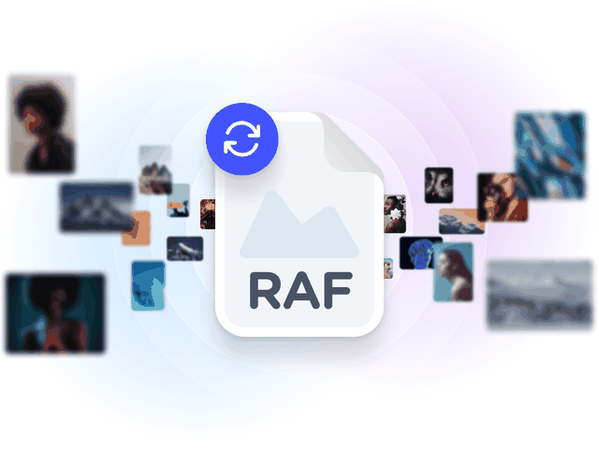
Parte 1. Panoramica delle foto RAF e PNG?
1. Cos'è una foto RAF e perché usarla?
Una foto RAF si riferisce a un file immagine catturato dalle fotocamere digitali Fujifilm nel formato RAF, che è un tipo di file immagine RAW. I file RAW, inclusi quelli RAF, non sono elaborati e contengono i dati grezzi direttamente dal sensore dell'immagine della fotocamera. A differenza dei file JPEG o PNG, che sono elaborati e compressi, i file RAF conservano informazioni più dettagliate sull'immagine, offrendo ai fotografi una maggiore flessibilità nella post-produzione.
Qualità dell'immagine migliorata: I file RAF conservano più informazioni, consentendo ai fotografi di produrre immagini con dettagli più fini, colori più ricchi e una gamma dinamica più ampia, ciò che è essenziale per la fotografia professionale.
Maggior flessibilità di modifica: Poiché i file RAF non sono elaborati, offrono una maggiore flessibilità per la post-produzione. I fotografi possono apportare regolazioni significative senza perdere qualità, il che è cruciale per la modifica e la stampa di alta qualità.
Standard professionali: Molti fotografi, soprattutto in campi come la ritrattistica, la paesaggistica e la fotografia commerciale, preferiscono lavorare con formati RAW come RAF grazie al controllo superiore che offrono sulla qualità finale dell'immagine.
Qualità di stampa massimizzata: I dati extra e la risoluzione forniti dai file RAF li rendono ideali per stampe su larga scala, dove è fondamentale preservare i dettagli e la nitidezza.
Preparazione al futuro: I formati RAW come RAF contengono tutte le informazioni necessarie per apportare modifiche future man mano che il software e le tecniche di editing migliorano nel tempo.
Le foto in formato RAF sono una scelta eccellente per i fotografi che danno priorità alla qualità dell'immagine, alla flessibilità di modifica e al controllo sul prodotto finale. Sebbene la dimensione del file sia maggiore e il flusso di lavoro possa essere più lento, la possibilità di manipolare le immagini senza perdita di qualità rende RAF un formato prezioso per i fotografi seri che desiderano ottenere i migliori risultati.
2. Cos'è il PNG e quali sono i suoi vantaggi?
PNG (Portable Network Graphics) è un formato di file grafico raster popolare, comunemente utilizzato per le immagini sul web e nei media digitali. Introdotto nel 1996 come alternativa più versatile e aperta al formato GIF (Graphics Interchange Format), PNG supporta la compressione senza perdita, il che significa che la qualità dell'immagine non viene compromessa quando si riduce la dimensione del file. Il PNG è ampiamente utilizzato per grafiche che richiedono trasparenza e rendering di immagini di alta qualità, come loghi, illustrazioni e grafiche per il web.
Conservazione della qualità dell'immagine: Il formato PNG garantisce che l'immagine mantenga tutta la sua qualità originale, rendendolo ideale per immagini che devono essere modificate o ridimensionate più volte senza degradazione della qualità.
Perfetto per l'uso sul web: Il supporto alla trasparenza del PNG lo rende una scelta eccellente per la grafica web, inclusi icone, pulsanti, loghi e altre immagini che devono integrarsi perfettamente con vari colori di sfondo.
Ideale per grafica e illustrazioni: Il PNG è perfetto per grafiche nitide e pulite, illustrazioni e loghi grazie alla sua compressione senza perdita e al supporto per sfondi trasparenti.
File di piccole dimensioni senza perdita di qualità: La compressione senza perdita del PNG consente dimensioni di file più ridotte senza sacrificare la qualità dell'immagine. Questo è importante per ottimizzare le immagini per l'uso sul web, garantendo tempi di caricamento più rapidi senza compromettere l'aspetto dell'immagine.
Modifica senza perdita: Poiché i file PNG non perdono qualità dopo modifiche e salvataggi ripetuti, sono perfetti per situazioni in cui le immagini vengono manipolate frequentemente, come nelle opere d'arte digitali o nei progetti di design iterativo.
Il PNG è un formato di file eccellente per immagini che richiedono alta qualità, nitidezza e trasparenza, rendendolo ideale per grafica web, loghi e illustrazioni dettagliate.
3. Perché è necessario convertire RAF in PNG?
Sebbene le immagini RAF offrano una qualità originale superiore, il formato presenta problemi di compatibilità. Il PNG fornisce un formato senza perdita versatile con un supporto più ampio.
Formato
RAF
PNG
Qualità dell'immagine
Qualità massima mantenuta
Compressione senza perdita mantiene la qualità
Dimensione del file
File di grandi dimensioni
Compresso ma comunque di alta qualità
Compatibilità
Supporto limitato
Supportato da quasi tutti i software
Usabilità
Principalmente per l'editing
Ideale per editing e uso online
Convertire RAF in PNG consente di modificare e visualizzare le immagini in più applicazioni mantenendo comunque la qualità.
Parte 2. Miglior convertitore gratuito da RAF a PNG per Windows e Mac
HitPaw Univd è un software gratuito di conversione immagini per Windows e Mac. Con la sua potente funzione di conversione, HitPaw rende facile la conversione batch da RAF a PNG. HitPaw va oltre la semplice conversione offrendo una suite completa di funzionalità per l'elaborazione di immagini in massa. Con il supporto per oltre 20 formati di immagine come JPEG, HEIC e AVIF oltre al RAF, consente una conversione ed elaborazione di immagini ad alta qualità e volume. L'elaborazione automatica in batch fa risparmiare ore di lavoro manuale convertendo grandi collezioni di foto RAF in PNG modificabili e condivisibili.
HitPaw Univd - Soluzioni Video Tutto in Uno per Win & Mac
Verificato in modo sicuro. 254.145 persone lo hanno scaricato.
- Supporta la conversione in blocco di varie immagini RAF in PNG contemporaneamente per risparmiare tempo nella conversione.
- Conserva la qualità originale dei file RAF senza perdita di compressione, permettendoti di mantenere la qualità originale del file.
- Consente di aggiungere filigrane di testo o immagine per la protezione del copyright e personalizzare le immagini.
- Fornisce strumenti di editing essenziali per ritoccare le immagini e migliorarne l'aspetto.
- Compatibile con le ultime versioni dei sistemi operativi Mac e Windows, così puoi usare qualsiasi dispositivo per la conversione.
- Interfaccia pulita e intuitiva per una conversione da RAF a PNG senza sforzo, che aiuta chiunque a procedere facilmente.
Verificato in modo sicuro. 254.145 persone lo hanno scaricato.
Guida alla conversione batch da RAF a PNG con HitPaw
Passaggio 1: Attivare la funzione di conversione immaginiPer prima cosa, scarica e installa HitPaw Univd sul tuo computer Windows o Mac. Avvia il programma e fai clic sulla funzione "Convertitore di immagini" dalla scheda Home. Si aprirà la finestra di importazione delle immagini, che ti permetterà di aggiungere le foto RAF che desideri convertire in formato PNG per ulteriori modifiche o condivisioni.
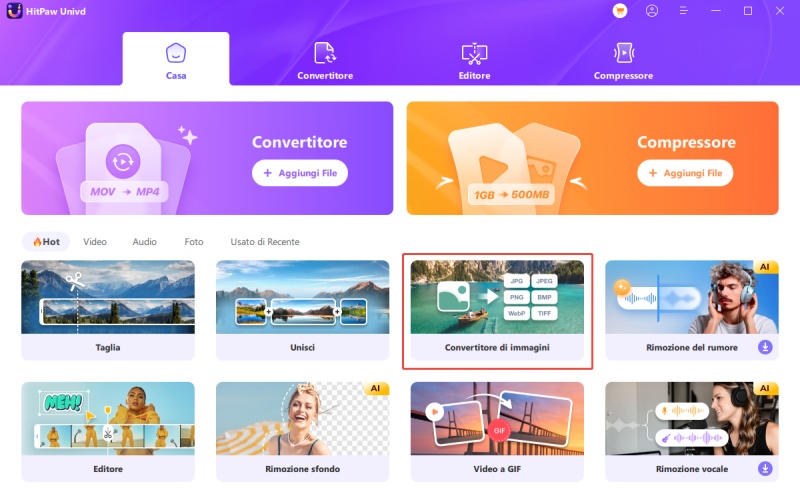
Passaggio 2: Anteprima delle immagini RAF
Nella finestra di importazione, fai clic su "Aggiungi immagine" e cerca la cartella contenente i file RAF. Puoi importare centinaia o migliaia di immagini RAF contemporaneamente. Passa il cursore su ogni miniatura per visualizzare l'anteprima dei file. Fai clic sull'icona della lente di ingrandimento su qualsiasi immagine per ingrandirla e ispezionarla meglio. Verifica che le foto siano quelle che desideri convertire prima di procedere.
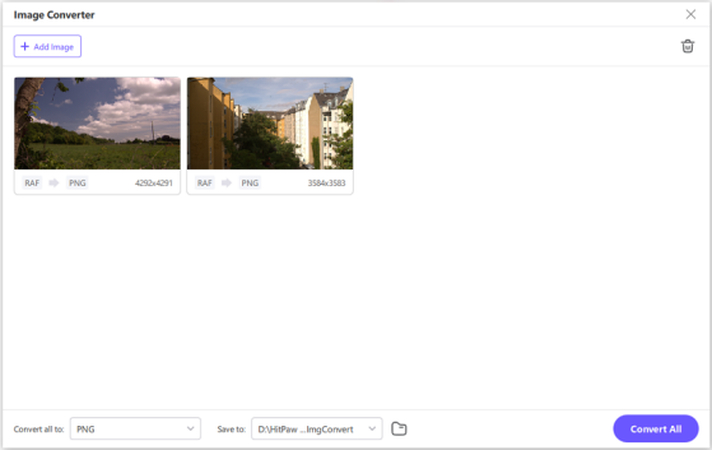
Passaggio 3: Seleziona PNG come formato di output
Nel menu a tendina "Converti tutto in", seleziona il formato PNG. Questo imposta il PNG come formato di output per convertire tutti i file RAF importati. Inoltre, fai clic sull'icona della cartella "Salva in" per scegliere dove vuoi esportare i file PNG convertiti. Verrà automaticamente creata una cartella di output per memorizzare le immagini convertite.
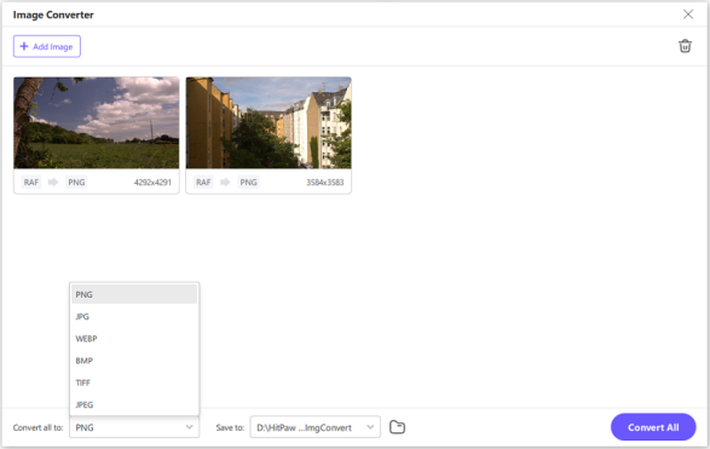
Passaggio 4: Conversione batch da RAF a PNG
Con i file RAF importati, il formato PNG selezionato come output e la cartella di esportazione designata, sei pronto per convertire. Clicca sul pulsante "Converti tutto" in basso per avviare la conversione batch da RAF a PNG. Una barra di avanzamento mostrerà lo stato in tempo reale. Generalmente, centinaia di immagini RAF possono essere convertite in PNG in pochi minuti senza perdita di qualità.
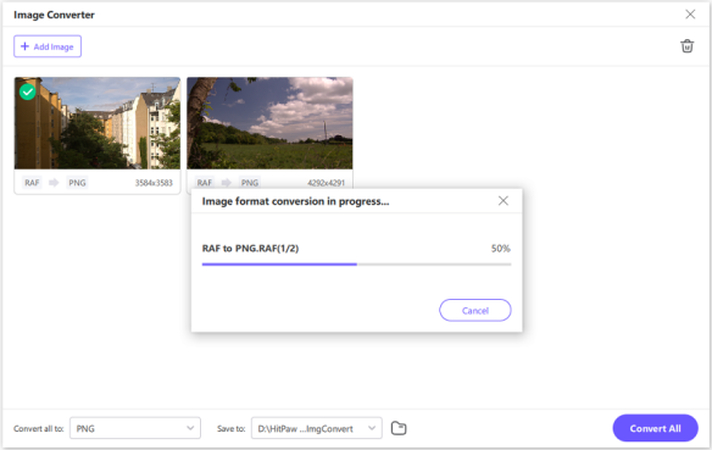
Parte 3. Converti RAF in immagine PNG online gratis
1. CloudConvert
CloudConvert è una popolare piattaforma gratuita di conversione immagini online con oltre 250 formati supportati, inclusi RAF e PNG. Offre una conversione batch veloce e di alta qualità accessibile da qualsiasi browser web. Basta caricare la cartella dei file RAF sull'interfaccia intuitiva di CloudConvert. Seleziona PNG come formato di output desiderato. Sono disponibili opzioni aggiuntive utili come ridimensionamento o applicazione di effetti. Infine, scarica i file PNG convertiti senza limiti o filigrane per uso personale gratuito.
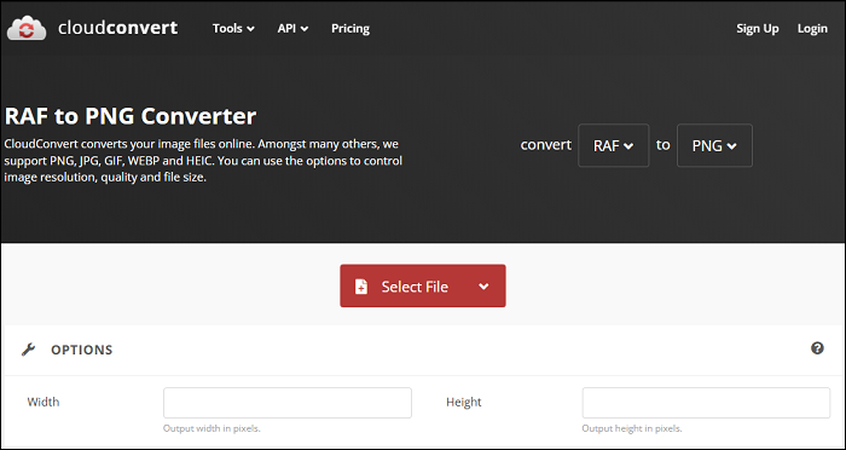
2. Picflow
Picflow Convertitore di immagini online permette di convertire foto RAF in PNG tramite qualsiasi browser internet. La compressione PNG ottimizzata garantisce ottima qualità nonostante le dimensioni ridotte. Caricare batch di immagini RAF è semplice, con l'opzione di organizzarle in cartelle se necessario. I file PNG in output possono essere compressi per risparmiare larghezza di banda o spazio senza perdita visibile di qualità. Un'esperienza senza pubblicità con utilizzo personale illimitato rende Picflow ideale per conversioni multiple o di grandi quantità da RAF a PNG.
La piattaforma online Picflow offre un controllo extra sulle proprietà delle immagini PNG convertite, come risoluzione e livello di compressione, per bilanciare dimensione del file e qualità desiderata.
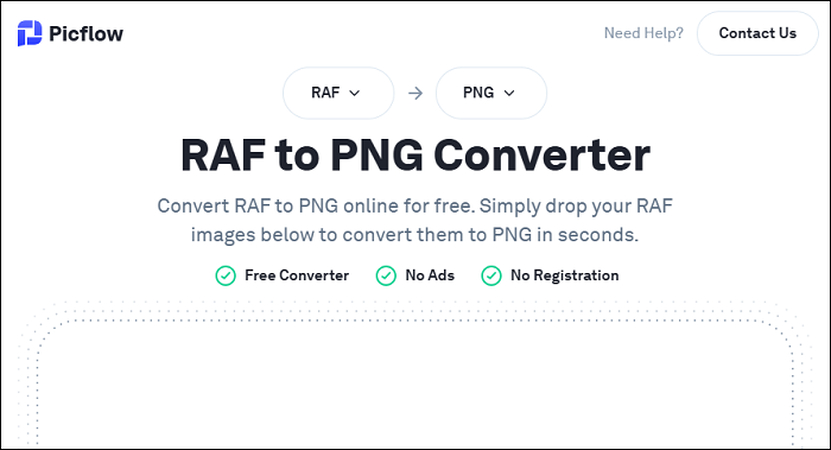
Parte 4. Convertire RAF in PNG gratuitamente usando Adobe Photoshop
Adobe Photoshop è il software di editing fotografico standard del settore, utilizzato dai professionisti di tutto il mondo. Pur non essendo gratuito, offre una prova gratuita di 30 giorni per esplorare le sue estese capacità di editing immagini. Photoshop consente una conversione fluida da RAF a PNG tramite un flusso di lavoro intuitivo. Mantiene la massima qualità delle immagini RAF nel file PNG in output, sbloccando allo stesso tempo strumenti avanzati di modifica per ritoccare le tue foto. Photoshop rende semplice la conversione da RAF a PNG aprendo la porta a quasi infinite capacità professionali di editing immagini. Anche se non è gratuito, puoi utilizzarlo senza rischi grazie alla prova di 30 giorni.
Ecco una semplice guida in 3 passaggi per convertire RAF in PNG con Photoshop:
- 1.Apri Photoshop e clicca su "File - Apri" per importare le tue immagini RAF. Puoi selezionare uno o più file RAF.
- 2.Con le foto RAF aperte, vai su File - Esporta - Esporta come per aprire la finestra di esportazione.
- 3.Nelle impostazioni di esportazione, seleziona PNG dal menu a tendina del formato file. Scegli la qualità PNG desiderata e la cartella di destinazione. Clicca su Esporta tutto per convertire i file RAF in PNG.
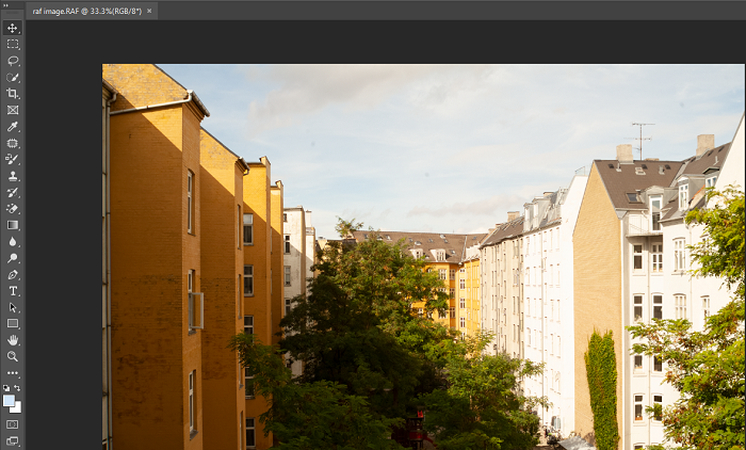
Domande frequenti su RAF a PNG
Q1. Posso convertire RAF in PNG sul mio smartphone?
A1. Alcuni smartphone consentono di installare app di fotocamera e fotoritocco di terze parti che supportano formati immagine RAW. Tuttavia, le app mobili generalmente non offrono funzionalità complete di conversione batch o piena compatibilità di formato. È meglio utilizzare un programma di conversione immagini desktop per convertire senza problemi grandi collezioni RAF in PNG.
Q2. Quale software usano i professionisti per convertire RAF in PNG?
A2. Adobe Photoshop e Lightroom sono gli standard professionali preferiti per lavorare con formati raw delle fotocamere come RAF. Forniscono una qualità di output impeccabile e possono esportare direttamente immagini RAF in formato PNG versatile per ulteriori modifiche o uso online.
Q3. Come convertire RAF in PNG senza perdere qualità dell'immagine?
A3. La chiave per una conversione RAF a PNG senza perdita è utilizzare un vero software di conversione immagini, non strumenti di compressione. Programmi dedicati come HitPaw mantengono tutta la qualità e i dettagli originali RAF nei file PNG esportati. La compressione dovrebbe essere applicata solo se si vuole ridurre la dimensione dei file PNG per l'uso web dopo la conversione.
Conclusione
Convertire grandi lotti di immagini RAF in PNG condivisibili e modificabili è semplice con il software desktop giusto. HitPaw Video Converter offre la soluzione gratuita tutto-in-uno più completa, adatta sia ai principianti che ai professionisti. La conversione batch automatizzata di oltre 1000 file RAF, gli strumenti di modifica versatili e le opzioni avanzate come l’aggiunta di watermark rendono HitPaw estremamente efficiente. Prova tu stesso la conversione ad alto volume da RAF a PNG senza perdita di qualità scaricando HitPaw oggi stesso!










 HitPaw VikPea
HitPaw VikPea  HitPaw FotorPea
HitPaw FotorPea HitPaw VoicePea
HitPaw VoicePea



Condividi questo articolo:
Seleziona la valutazione del prodotto:
Joshua Hill
Caporedattore
Lavoro come libero professionista da più di cinque anni. Mi colpisce sempre quando scopro cose nuove e conoscenze aggiornate. Penso che la vita sia sconfinata, ma io non conosco limiti.
Vedi tutti gli articoliLascia un Commento
Crea il tuo commento per gli articoli di HitPaw